
Aún cuando los AirPods de Apple están diseñados para funcionar con otros productos de Apple, además puede conectarlos a su PC con Windows 11. Todo lo que necesita hacer es activar Bluetooth en su PC y habilitar el modo de emparejamiento en sus AirPods.
Encienda Bluetooth en su PC con Windows 11
Antes de que pueda conectar sus AirPods a su PC con Windows 11, deberá asegurarse de que Bluetooth esté activado, lo que puede hacer en la aplicación Configuración.
Primero, haga clic en la flecha hacia arriba en la bandeja del sistema y después haga clic en el icono de Bluetooth en el menú que aparece.
![]()
A continuación, haga clic en «Abrir configuración» cerca de la parte inferior del menú contextual.
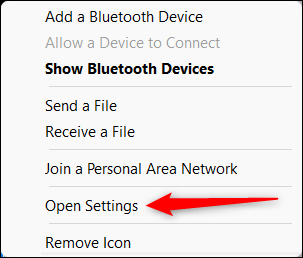
Ahora estará en la página Bluetooth y dispositivos de la aplicación Configuración. Mueva el control deslizante junto a la opción Bluetooth a la posición «Encendido».
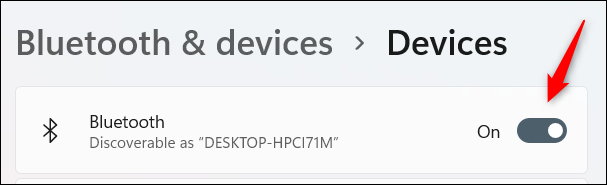
Ahora que Bluetooth está encendido, puede comenzar a emparejar sus AirPods.
RELACIONADO: ¿Qué es Bluetooth?
Conecte los AirPods a su PC con Windows 11
Para conectar sus AirPods a su PC, regrese a la página de Bluetooth y dispositivos en la aplicación Configuración (bandeja del sistema> icono de Bluetooth> Abrir configuración) y después haga clic en «Agregar dispositivo» junto a la opción que le posibilita emparejar nuevos dispositivos con su PC .
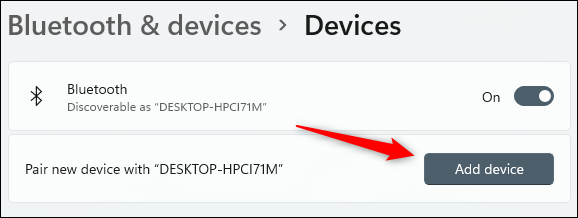
Aparecerá la ventana Agregar un dispositivo. Haga clic en «Bluetooth» en la parte de arriba de esta ventana.
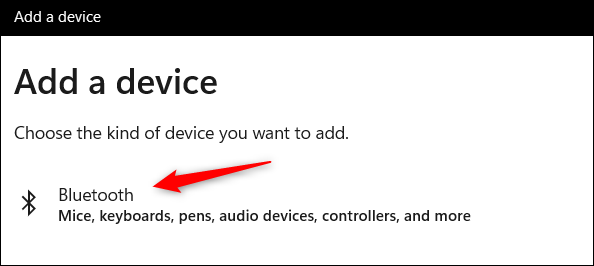
Windows comenzará a buscar dispositivos Bluetooth. Deberá poner sus AirPods en modo de emparejamiento para que Windows los encuentre. Coloque sus AirPods en el estuche y abra la tapa, y después presione y mantenga presionado el botón Emparejamiento en la parte posterior del estuche. Cuando la luz del frente de la carcasa comience a parpadear en blanco, puede soltar el botón.

Después de unos segundos, Windows encontrará tus AirPods. Seleccione sus AirPods de la lista de dispositivos encontrados.
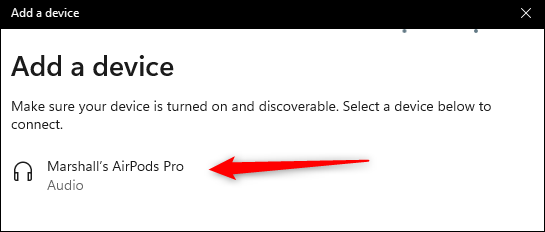
Una vez seleccionado, Windows comenzará a emparejar los dos dispositivos. Una vez que haya terminado, sus AirPods se conectarán a su PC con Windows 11.
Puede conectar sus AirPods a cualquier dispositivo que admita Bluetooth, como una Mac o Apple TV. Además tenemos una guía dedicada para conectar AirPods Pro. A pesar de esto, los AirPods son más que solo conectarlos a dispositivos. Si eres nuevo en la versión de Apple de los auriculares, cubrimos todo lo que deseas saber sobre los AirPods.
RELACIONADO: Cómo utilizar sus AirPods y AirPods Pro: la guía completa






